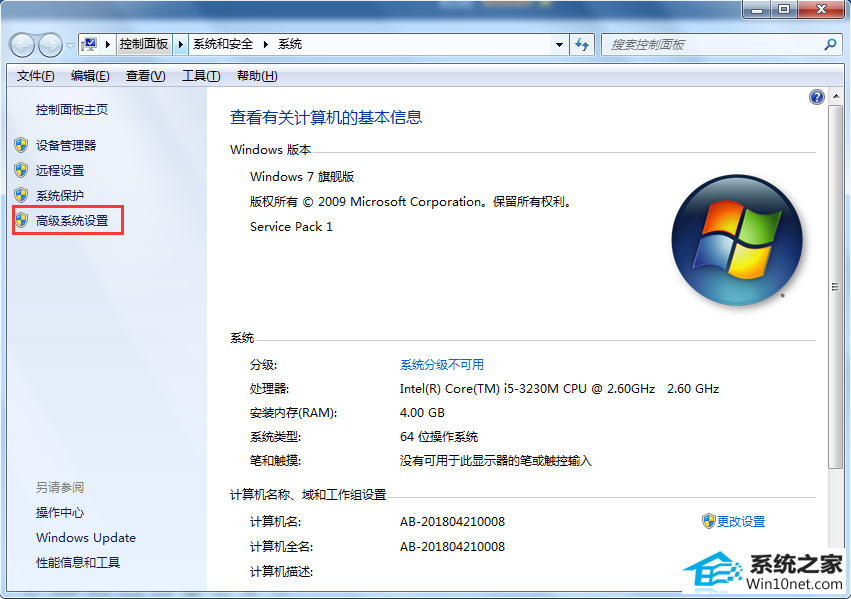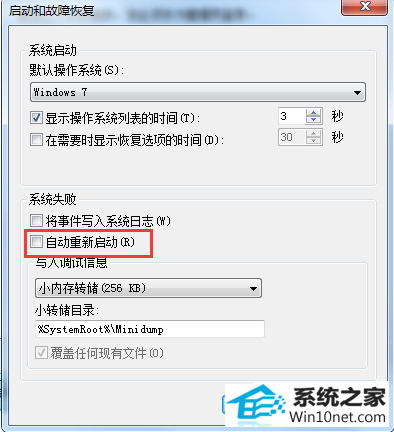今天小编分享一下win10系统电脑经常自动重启问题的处理方法,在操作win10电脑的过程中常常不知道怎么去解决win10系统电脑经常自动重启的问题,有什么好的方法去处理win10系统电脑经常自动重启呢?今天本站小编教您怎么处理此问题,其实只需要第一步:首先,鼠标右键单击“计算机”,选择其“属性”,然后在左侧栏目项中选择“高级系统设置”; 第二步:选择“启动和故障恢复”的“设置”,取消勾选“自动重新启动”,然后确定即可。就可以完美解决了。下面就由小编给你们具体详解win10系统电脑经常自动重启的图文步骤:
步骤:
第一步:首先,鼠标右键单击“计算机”,选择其“属性”,然后在左侧栏目项中选择“高级系统设置”;

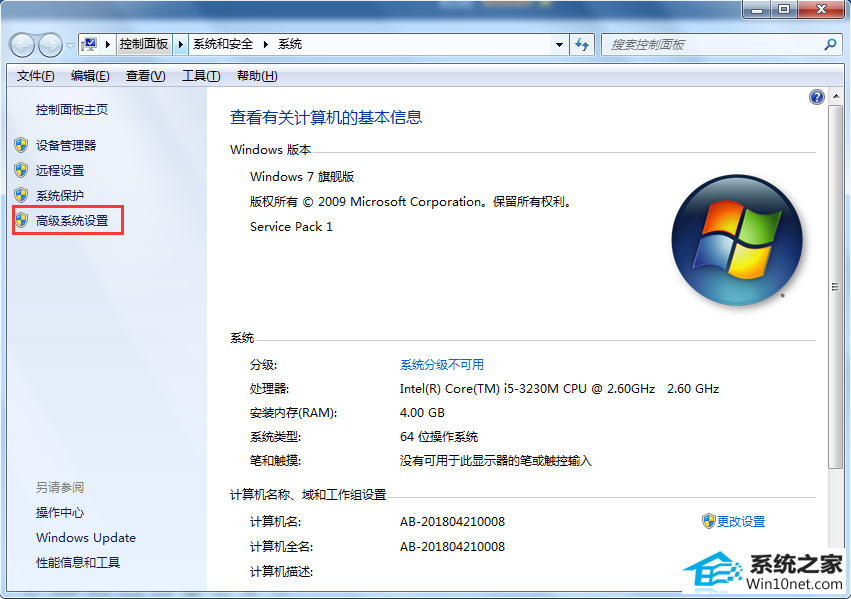
第二步:选择“启动和故障恢复”的“设置”,取消勾选“自动重新启动”,然后确定即可。

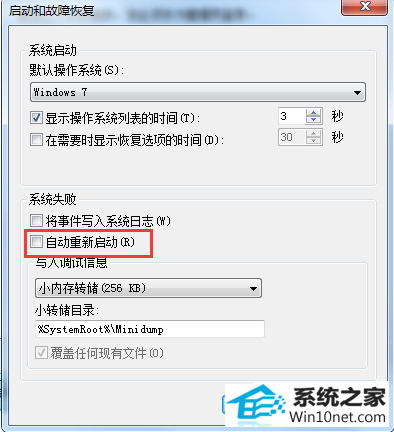
以上便是关于win10旗舰版电脑经常自动重启如何解决的具体步骤。虽然说我们能关闭自动重新启动的功能,但遇到这种情况我们应主动去检查下自己的电脑可能出现的问题在哪,以便于及时解决问题。